Hỗ trợ tư vấn
Tư vấn - Giải đáp - Hỗ trợ đặt tài liệu
Mua gói Pro để tải file trên Download.vn và trải nghiệm website không quảng cáo
Tìm hiểu thêm »Chia sẻ những màn chơi game ấn tượng trên PlayStation 4 cùng bạn bè thật dễ dàng. Dưới đây là cách chia sẻ ảnh chụp màn hình trên PS4.

Bạn có muốn khoe với bạn bè về trình độ chơi game PS4 giỏi như thế nào không? Hãy để bạn bè khám phá kỹ năng chơi game của bạn, không phải bằng cách kể chuyện mà qua ảnh chụp thực tế. Việc chụp màn hình game trên PS4 khá dễ khi bạn làm theo hướng dẫn dưới đây.

Cách chụp màn hình dễ nhất trên PS4 là nhấn nút Share ở điều khiển như sau:
Ảnh chụp màn hình trên PS4 sẽ được lưu vào thư viện.
Menu Share là cách chụp ảnh màn hình khác trên PS4. Phương pháp này yêu cầu bạn chọn một tùy chọn trong danh sách để chụp ảnh màn hình.
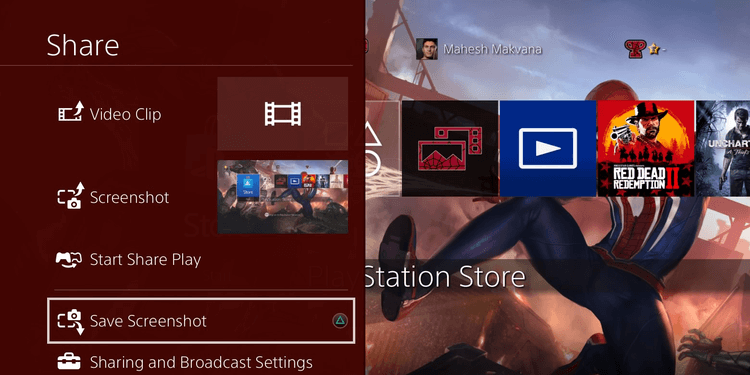
Bạn có thể truy cập tùy chọn này như sau:
PS4 lưu tất cả ảnh chụp màn hình vào một app riêng, điều này khiến người dùng dễ xem chúng cùng lúc hơn.
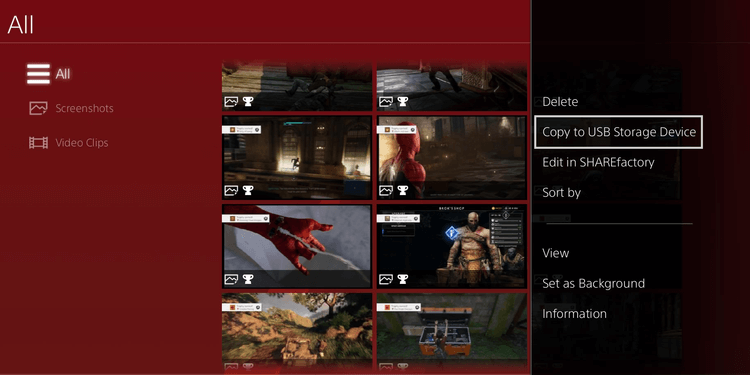
Bạn có thể mở thư viện ảnh chụp màn hình như sau trên console:
Nếu muốn chuyển ảnh chụp màn hình PS4 sang thiết bị khác, bạn có thể làm việc này bằng cách sao chép chúng vào USB. PS4 có tùy chọn sao chép nội dung sang thiết bị USB và bạn có thể tận dụng nó cho nhiệm vụ này.
Đảm bảo đã format ổ USB flash trong hệ thống file exFAT hoặc FAT32, rồi làm theo những bước sau để sao chép ảnh chụp màn hình lên drive của bạn.
PS4 cung cấp một vài tùy chọn thay đổi cách chụp và lưu ảnh. Bạn có thể chỉnh chúng như sau trên console.
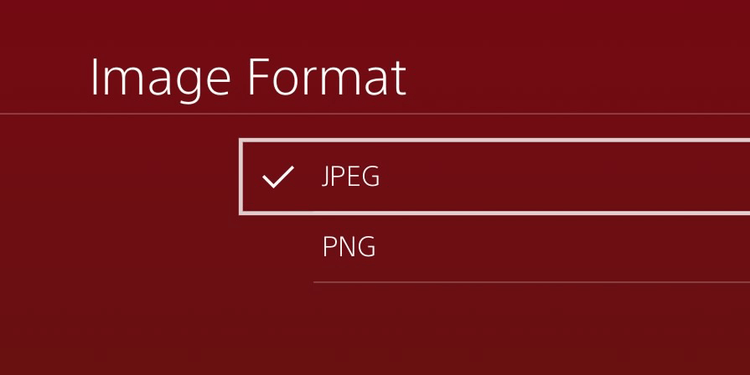
Mặc định, PS4 lưu ảnh chụp màn hình ở định dạng JPG. Nếu không thích, bạn có thể lưu nó dưới dạng PNG như sau:
Hành động này không chuyển đổi ảnh chụp màn hình hiện tại của bạn. Những hình chụp sau đó sẽ sử dụng định dạng mới mà bạn vừa chọn.
Mặc định, console yêu cầu bạn giữ nút Share vài giây để chụp màn hình. Nếu không muốn đợi, bạn có thể cấu hình tùy chọn trên PS4, rồi chụp hình chỉ bằng cách nhấn nút Share.
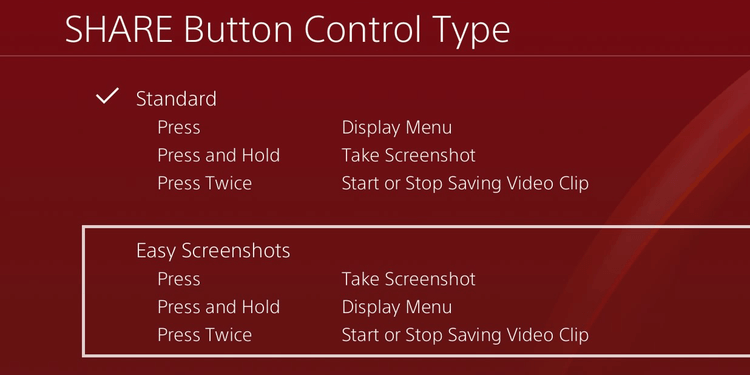
Bạn có thể cấu hình thao tác này như sau trên PS4:
Trên đây là cách chụp ảnh màn hình trên PS4. Hi vọng bài viết hữu ích với các bạn.
Theo Nghị định 147/2024/ND-CP, bạn cần xác thực tài khoản trước khi sử dụng tính năng này. Chúng tôi sẽ gửi mã xác thực qua SMS hoặc Zalo tới số điện thoại mà bạn nhập dưới đây: